Heim >Computer-Tutorials >Computerwissen >Wie öffne ich VBS im Win11-System? So starten Sie VBS in Win11 neu
Wie öffne ich VBS im Win11-System? So starten Sie VBS in Win11 neu
- WBOYWBOYWBOYWBOYWBOYWBOYWBOYWBOYWBOYWBOYWBOYWBOYWBnach vorne
- 2024-01-31 23:24:042221Durchsuche
php-Editor Yuzai zeigt Ihnen einen Trick, um VBS im Win11-System einfach zu öffnen! In nur wenigen Schritten können Sie VBS wieder aktivieren und die Ausführung von Skripten genießen.
Win11 VBS-Neustart-Tutorial
1 Zuerst klicken wir mit der rechten Maustaste auf das Startmenü auf der linken Seite der Taskleiste.
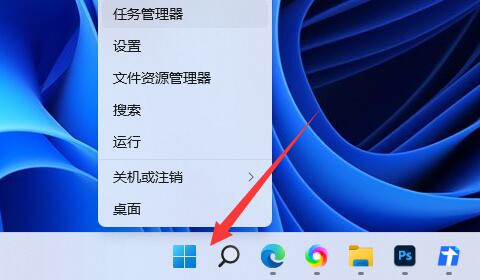
2. Öffnen Sie dann das Windows-Terminal (Administrator) oben.
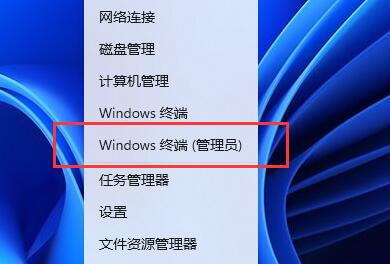
3. Geben Sie dann bcdedit /set hypervisorlaunchtype auto ein und drücken Sie die Eingabetaste, um es auszuführen.
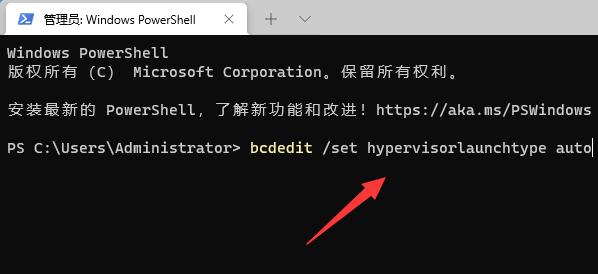
4. Nachdem der Vorgang abgeschlossen ist, starten Sie den Computer neu, öffnen Sie das Startmenü, suchen Sie und öffnen Sie die Systeminformationen.
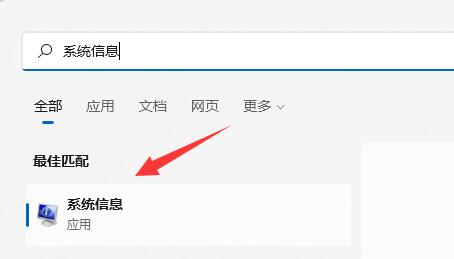
5. Suchen Sie die virtualisierungsbasierte Sicherheitsoption und bestätigen Sie, ob sie aktiviert ist.
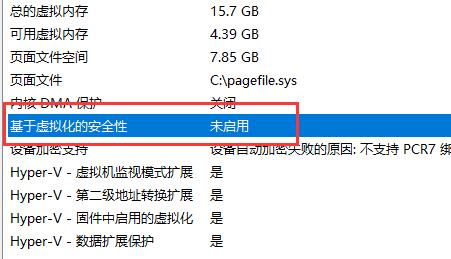
Hinweis: Nicht alle Motherboards unterstützen VBS. Wenn es also nicht aktiviert ist, bedeutet dies, dass es nicht unterstützt wird.
Das obige ist der detaillierte Inhalt vonWie öffne ich VBS im Win11-System? So starten Sie VBS in Win11 neu. Für weitere Informationen folgen Sie bitte anderen verwandten Artikeln auf der PHP chinesischen Website!

